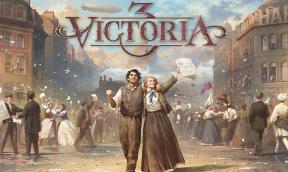फिक्स: सोनी वेगास प्रो पीसी पर क्रैश करता रहता है
अनेक वस्तुओं का संग्रह / / November 30, 2021
Sony Vegas Pro एक वीडियो और ऑडियो संपादन टूल है जिसका उपयोग पेशेवर शानदार वीडियो बनाने के लिए करते हैं। हालांकि, हाल ही में कई उपयोगकर्ताओं ने बताया है कि सोनी वेगास प्रो उनके पीसी पर क्रैश करना जारी रखता है और इसके परिणामस्वरूप, उन्होंने अपना काम खो दिया है। अगर आप भी इसी समस्या से जूझ रहे हैं तो आप अकेले नहीं हैं।
पृष्ठ सामग्री
-
सोनी वेगास प्रो को कैसे ठीक करें पीसी पर क्रैश होता रहता है
- फिक्स 1: अत्यधिक अस्थायी फ़ाइलें हटाएं
- फिक्स 2: अपने वेगास प्रो में उच्च को प्राथमिकता दें
- फिक्स 3: ग्राफिक्स कार्ड ड्राइवर को अपडेट करें
- फिक्स 4: फुटेज आयात करने के लिए एक्सप्लोरर विंडो का उपयोग करें
-
फिक्स 5: वेगास प्रो सेटिंग्स को कस्टमाइज़ करें
- हार्डवेयर सेटिंग्स समायोजित करें;
- मल्टी-कोर रेंडरिंग अक्षम करें
- फिक्स 6: सिस्टम फाइल्स को रिपेयर करें
- फिक्स 7: सीपीयू प्रोसेसर को अक्षम करें
सोनी वेगास प्रो को कैसे ठीक करें पीसी पर क्रैश होता रहता है

एक ही समस्या के कई कारण हैं, और आप नीचे सूचीबद्ध समाधानों का पालन करके समस्याओं को शीघ्रता से हल कर सकते हैं। इस लेख में, हमने सोनी वेगास प्रो क्रैश समस्या को हल करने के लिए कुछ बेहतरीन और सबसे प्रभावी समाधानों को संकलित किया है। तो, बिना किसी और हलचल के, चलिए शुरू करते हैं।
फिक्स 1: अत्यधिक अस्थायी फ़ाइलें हटाएं
आपके सिस्टम में बड़ी मात्रा में अस्थायी फ़ाइलें होने से बहुत अधिक मेमोरी स्थान हो सकता है। ऐसी फ़ाइलों को हटाने से आपके वेगास प्रो पीसी के मुद्दे पर दुर्घटनाग्रस्त होने का समाधान करने में मदद मिल सकती है। ऐसा करने के लिए, इन चरणों का पालन करें,
- दबाएं विंडोज + आर एक साथ लॉन्च करने के लिए रन डायलॉग बॉक्स।

- और रन डायलॉग बॉक्स में टाइप करें % अस्थायी% और दबाएं ठीक है।
- नई खुली हुई विंडो में, का उपयोग करके सभी फाइलों का चयन करें Ctrl + ए। फिर चयनित फाइलों पर राइट-क्लिक करें और पर क्लिक करें हटाएं टैब।
- एक बार हो जाने के बाद, सिस्टम को पुनरारंभ करें और जांचें कि क्या उक्त समस्या आपके लिए हल हो गई है।
फिक्स 2: अपने वेगास प्रो में उच्च को प्राथमिकता दें
वेगास प्रो को उच्च प्राथमिकता देने से वह और अधिक संसाधनों का उपयोग कर सकेगा जिसकी उसे आवश्यकता है। इसके अतिरिक्त, आपका पीसी यह सुनिश्चित करेगा कि प्रोग्राम एक स्थिर वातावरण में चलता है, जिससे क्रैश होने का खतरा कम हो जाता है। ऐसा करने के लिए, इन चरणों का पालन करें,
- सबसे पहले, टास्कबार पर कहीं भी राइट-क्लिक करें और चुनें कार्य प्रबंधक।
- पर नेविगेट करें विवरण टैब, फिर खोजने के लिए स्क्रॉल करें वेगास प्रो।
- उसके बाद, पर राइट क्लिक करें वेगास प्रो और फिर चुनें उच्च को प्राथमिकता।
- एक बार हो जाने के बाद, जांचें कि सोनी वेगास प्रो में कहा गया मुद्दा हल हो गया है या नहीं।
फिक्स 3: ग्राफिक्स कार्ड ड्राइवर को अपडेट करें
वेगास प्रो से निपटने का एक और उपाय जो दुर्घटनाग्रस्त होता रहता है वह है ग्राफिक्स ड्राइवर को अपडेट करना। यदि आपका ग्राफ़िक्स ड्राइवर पुराना या क्षतिग्रस्त है, तो आप भी उसी समस्या का सामना कर सकते हैं। ऐसा करने के लिए, इन चरणों का पालन करें,

- सबसे पहले, स्टार्ट बटन पर राइट-क्लिक करें और चुनें डिवाइस मैनेजर संदर्भ मेनू से।
- डिवाइस मैनेजर के अंदर विस्तार करें "अनुकूलक प्रदर्शन" श्रेणी।
- को चुनिए चित्रोपमा पत्रक जिसे आपको अपडेट करना है।
- चयनित. पर राइट-क्लिक करें रेखाचित्र बनाने वाला और क्लिक करें ड्राइवर अपडेट करें ड्रॉप-डाउन मेनू से।
- अगली विंडो पर, चुनें ड्राइवरों के लिए स्वचालित रूप से खोजें।
- एक बार हो जाने के बाद, सिस्टम को पुनरारंभ करें और जांचें कि उक्त समस्या हल हो गई है या नहीं।
यदि आपके पास ड्राइवर को मैन्युअल रूप से अपडेट करने का तकनीकी कौशल नहीं है, तो आप ड्राइवर को स्वचालित रूप से अपडेट कर सकते हैं। आप ड्राइवरों को स्वचालित रूप से ऑनलाइन अपडेट करने के लिए सर्वोत्तम टूल की खोज कर सकते हैं और उनमें से एक विश्वसनीय का चयन कर सकते हैं।
फिक्स 4: फुटेज आयात करने के लिए एक्सप्लोरर विंडो का उपयोग करें
यदि आपका वेगास प्रो अक्सर वीडियो या ऑडियो क्लिप को सीधे फ़ोल्डर से टाइमलाइन पर खींचने का प्रयास करते समय क्रैश हो जाता है, तो आप एक्सप्लोरर विंडो के माध्यम से फुटेज आयात कर सकते हैं। ऐसा करने के लिए, इन चरणों का पालन करें,
ध्यान दें: यदि आप आमतौर पर एक्सप्लोरर विंडो से अपना फुटेज आयात करते हैं, तो आप इस समाधान को छोड़ सकते हैं।
विज्ञापनों
- सबसे पहले, पर क्लिक करें एक्सप्लोरर नेविगेशन पैनल के बाईं ओर से।
- यदि आप खोजने में विफल रहते हैं एक्सप्लोरर विकल्प, फिर दबाएं ऑल्ट + 1 इसे सक्षम करने के लिए।
- फिर किसी भी खाली जगह पर राइट क्लिक करें और क्लिक करें थंबनेल उप-मेनू से.
- इसके बाद आप सभी फाइलें देख सकते हैं, और आप क्लिप को टाइमलाइन पर खींच सकते हैं।
फिक्स 5: वेगास प्रो सेटिंग्स को कस्टमाइज़ करें
Sony Vegas Pro कीप्स क्रैशिंग समस्या को Vegas Pro में कुछ सेटिंग्स बदलकर ठीक किया जा सकता है। समस्या को ठीक करने के लिए आप नीचे बताए गए कुछ बदलावों को आज़मा सकते हैं।
हार्डवेयर सेटिंग्स समायोजित करें;
- सबसे पहले, टूलबार लॉन्च करें, फिर पर क्लिक करें विकल्प->पसंद.
- इसके बाद, पर क्लिक करें वीडियो टैब करें और का मान समायोजित करें डायनेमिक रैम प्रीव्यू मैक्स (एमबी)। अपने पीसी में उपलब्ध अधिकतम राम के से ½ के बीच मान सेट करने का प्रयास करें।
- फिर बंद करें वीडियो प्रोसेसिंग का GPU त्वरण और क्लिक करें लागू करना परिवर्तनों को सहेजने के लिए।
ध्यान दें: GPU त्वरण चीजों को गति देता है, लेकिन यह सिस्टम अस्थिरता को भी बढ़ाता है। इसलिए यदि आप लगातार क्रैश का अनुभव करते हैं, तो इसे चालू करना एक अच्छा विचार नहीं है। हालाँकि, यदि आपके पास एक शक्तिशाली GPU है, तो आप त्वरण को चालू और बंद करके देख सकते हैं कि कौन सा तरीका आपके लिए सबसे अच्छा काम करता है।
मल्टी-कोर रेंडरिंग अक्षम करें
- सबसे पहले, दबाएं Ctrl + शिफ्ट कुल मिलाकर, पर क्लिक करें विकल्प टैब, नीचे स्क्रॉल करें और क्लिक करें अंदर का।
- अब टाइप करें मल्टी कोर सर्च बार के नीचे।
- फिर इसके अलावा सक्षमप्लेबैक के लिए मल्टी-कोर रेंडरिंग विकल्प, मान को में बदलें झूठा।
- और इसके अलावा मल्टी-कोर रेंडरिंग अक्षम करें विकल्प, मान को में बदलें सच।
- एक बार हो जाने के बाद, पर क्लिक करें लागू करना परिवर्तनों को सहेजने के लिए बटन।
फिक्स 6: सिस्टम फाइल्स को रिपेयर करें
दूषित सिस्टम फ़ाइलें आपके Sony Vegas Pro के नियमित रूप से क्रैश होने के मुख्य कारणों में से एक हैं। कमांड प्रॉम्प्ट की मदद से, आप समस्या को हल करने का प्रयास कर सकते हैं। ऐसा करने के लिए, इन चरणों का पालन करें,
विज्ञापनों
- सबसे पहले, टाइप करें अध्यक्ष एवं प्रबंध निदेशक खोज बॉक्स में और खोलें सही कमाण्ड खोज परिणाम से। यहां यह सुनिश्चित करने की आवश्यकता है कि आप इसे प्रशासनिक पहुंच के साथ खोलें।
- के अंदर कमांड प्रॉम्प्ट विंडो, निम्न कमांड टाइप करें और फिर दबाएं प्रवेश करना,
एसएफसी / स्कैननो
- एक बार हो जाने के बाद, सिस्टम को पुनरारंभ करें और जांचें कि उक्त समस्या आपके लिए हल हो गई है।
फिक्स 7: सीपीयू प्रोसेसर को अक्षम करें
जैसा कि पहले उल्लेख किया गया है, वेगास प्रो को चलाने के लिए बहुत सारे संसाधनों की आवश्यकता होती है। आम तौर पर, हम इसे क्रैश होने से बचाने के लिए अधिक से अधिक संसाधन आवंटित करने का प्रयास करते हैं। लेकिन अगर फिर भी, यह बनी रहती है, तो आप वेगास प्रो के लिए सीपीयू कोर को अक्षम करने का प्रयास कर सकते हैं:
- सबसे पहले, टास्कबार पर कहीं भी राइट-क्लिक करें और चुनें कार्य प्रबंधक।
- फिर नेविगेट करें विवरण टैब और खोजने के लिए नीचे स्क्रॉल करें वेगास प्रो; उस पर राइट क्लिक करें और क्लिक करें अपनापन निर्धारित करें ड्रॉप-डाउन मेनू से।
- नए खुले प्रांप्ट में, CPU प्रोसेसर में से किसी एक को अचयनित करें बक्से और क्लिक करें ठीक है.
- एक बार हो जाने के बाद, सिस्टम को पुनरारंभ करें और जांचें कि समस्या हल हो गई है या नहीं।
तो, पीसी पर सोनी वेगास प्रो कीप्स क्रैशिंग को हल करने के लिए ये कुछ संभावित समाधान थे. आप पहली विधि से शुरू कर सकते हैं और इस समस्या को हल करने के लिए ऊपर सूचीबद्ध हर विधि को आजमाकर अपना रास्ता नीचे जा सकते हैं।
हमें उम्मीद है कि आपकी इस समस्या को ठीक करने के लिए हमने आपको पर्याप्त जानकारी प्रदान की है। यदि आपका कोई प्रश्न या प्रतिक्रिया है, तो कृपया नीचे दिए गए टिप्पणी बॉक्स में एक टिप्पणी छोड़ दें।